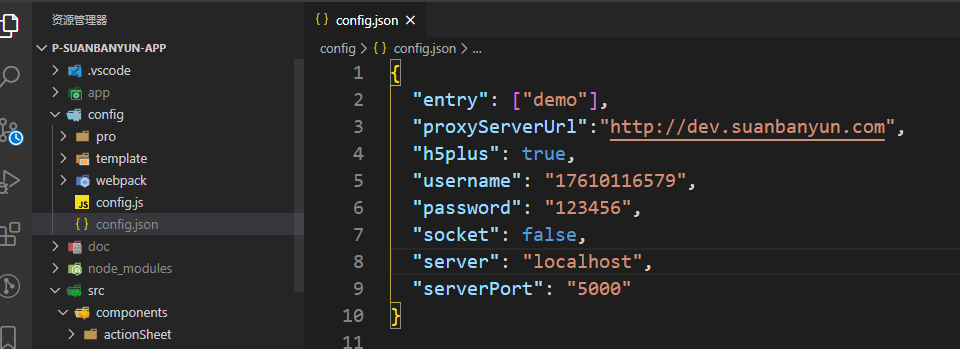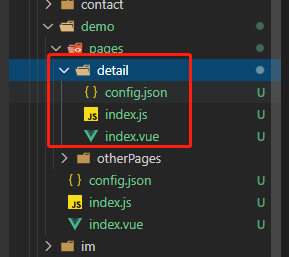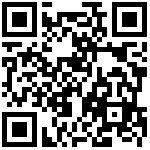代码部署
开源版项目(支持PC以及APP开发): jepaas-project-frontend
APP端插件项目: p-suanbanyun-app(je-paas-app-plugin)
用vscode打开插件项目,在终端运行 cnpm i 下载所有package.json配置中的依赖包:
npm i 或者 cnpm i当所有依赖安装完成,运行本地调试启动命令:
npm run dev当插件开发完成,需升级到线上,则启动build命令:
npm run buildbuild后的文件会输出在根目录app文件下,.zip文件就是插件包,我们在平台APP升级包功能上传上去,打开JEAPP功能,添加刚才的插件,并在应用中配上菜单,然后在管理中角色授权给相关角色授权访问就行了,如图:
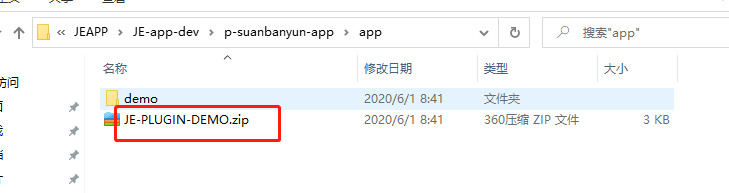

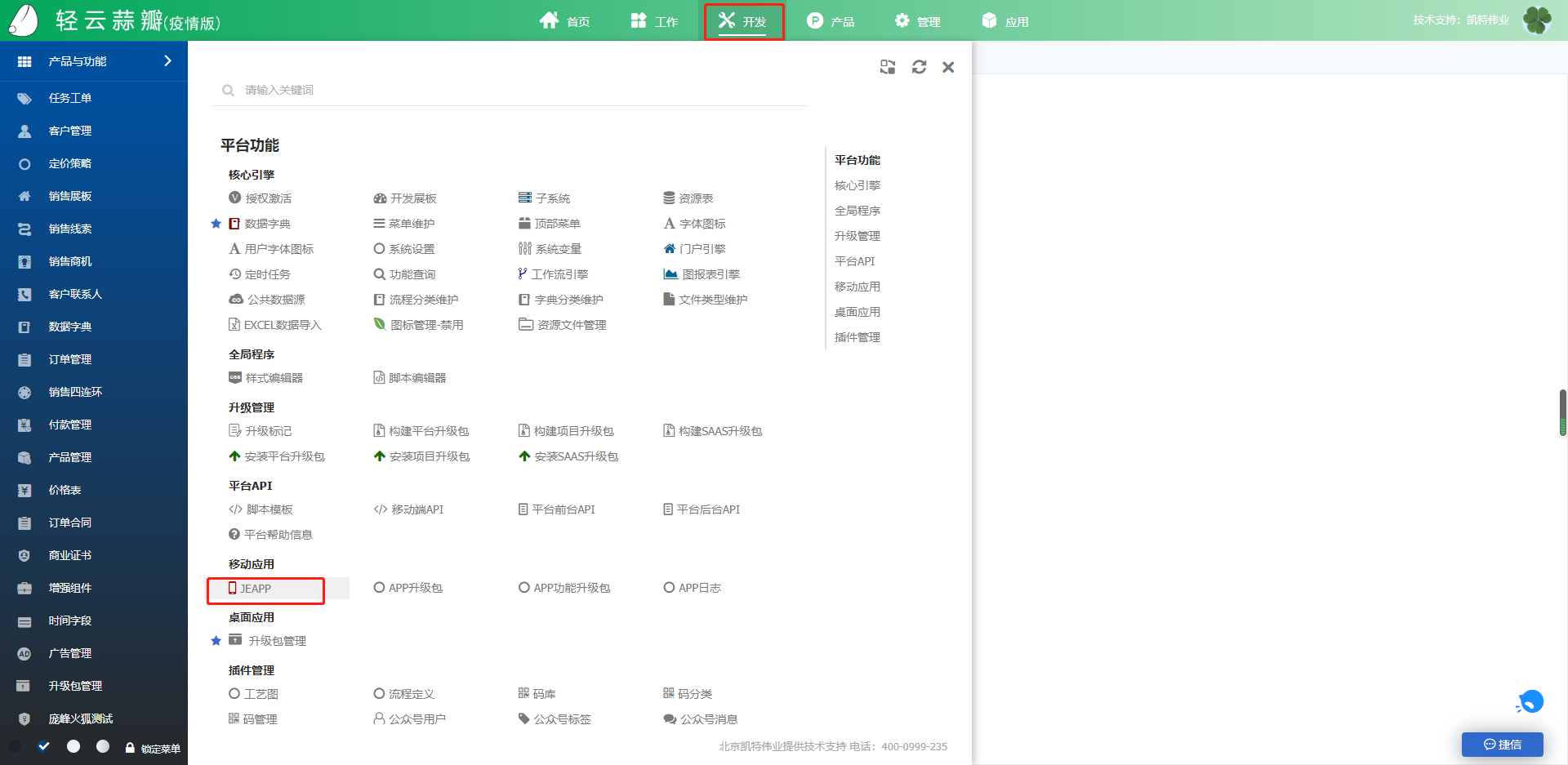
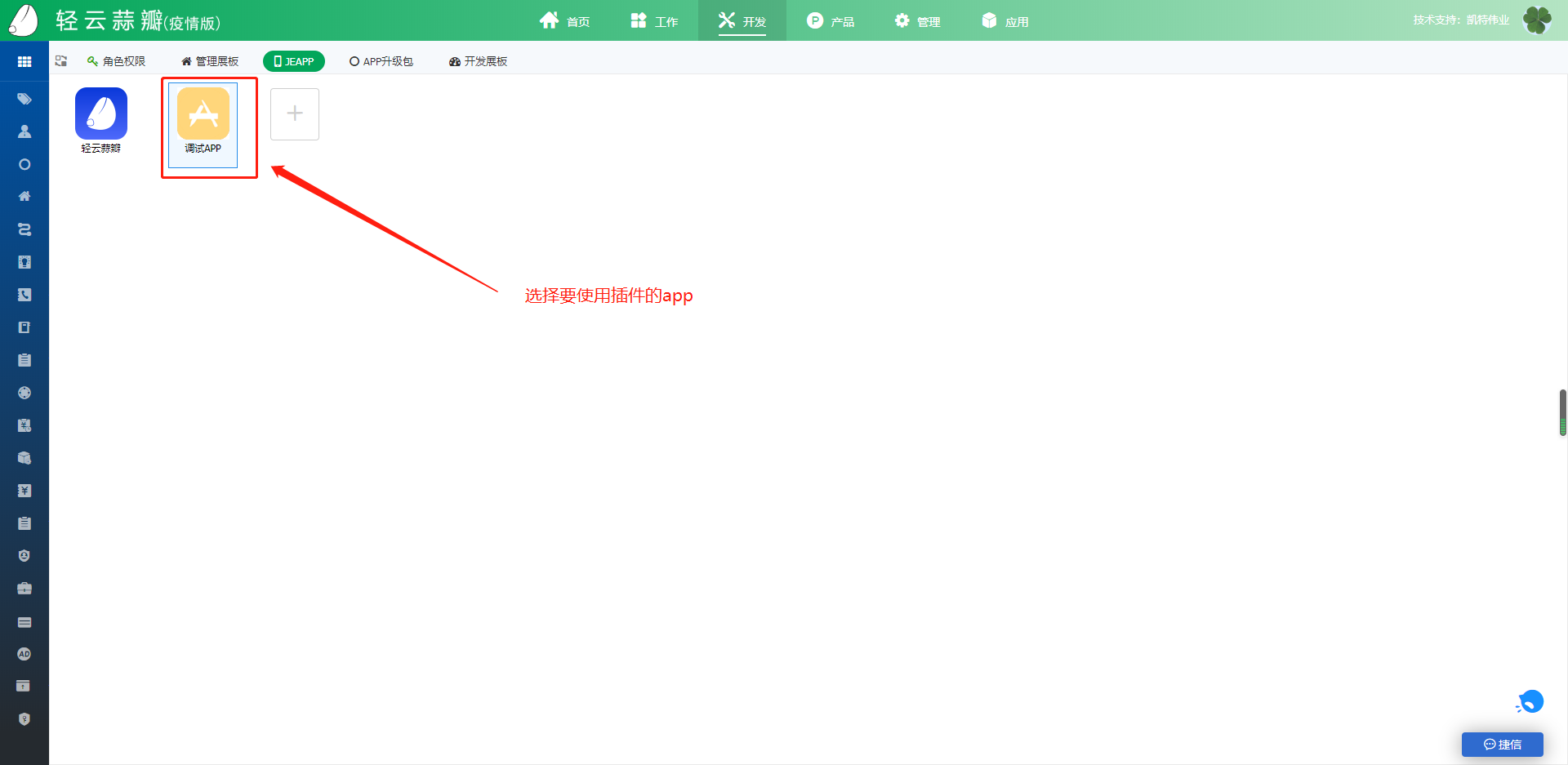
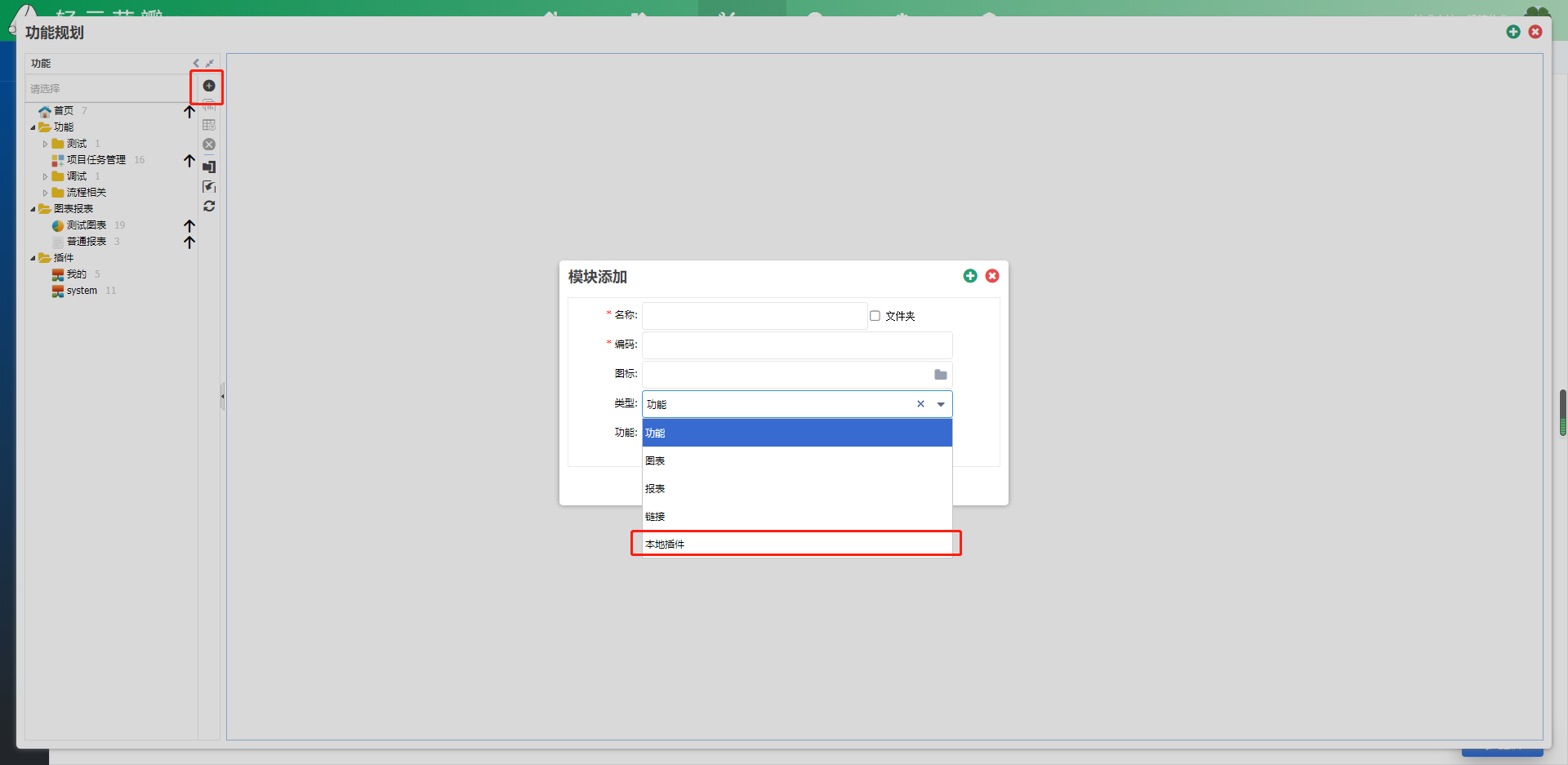
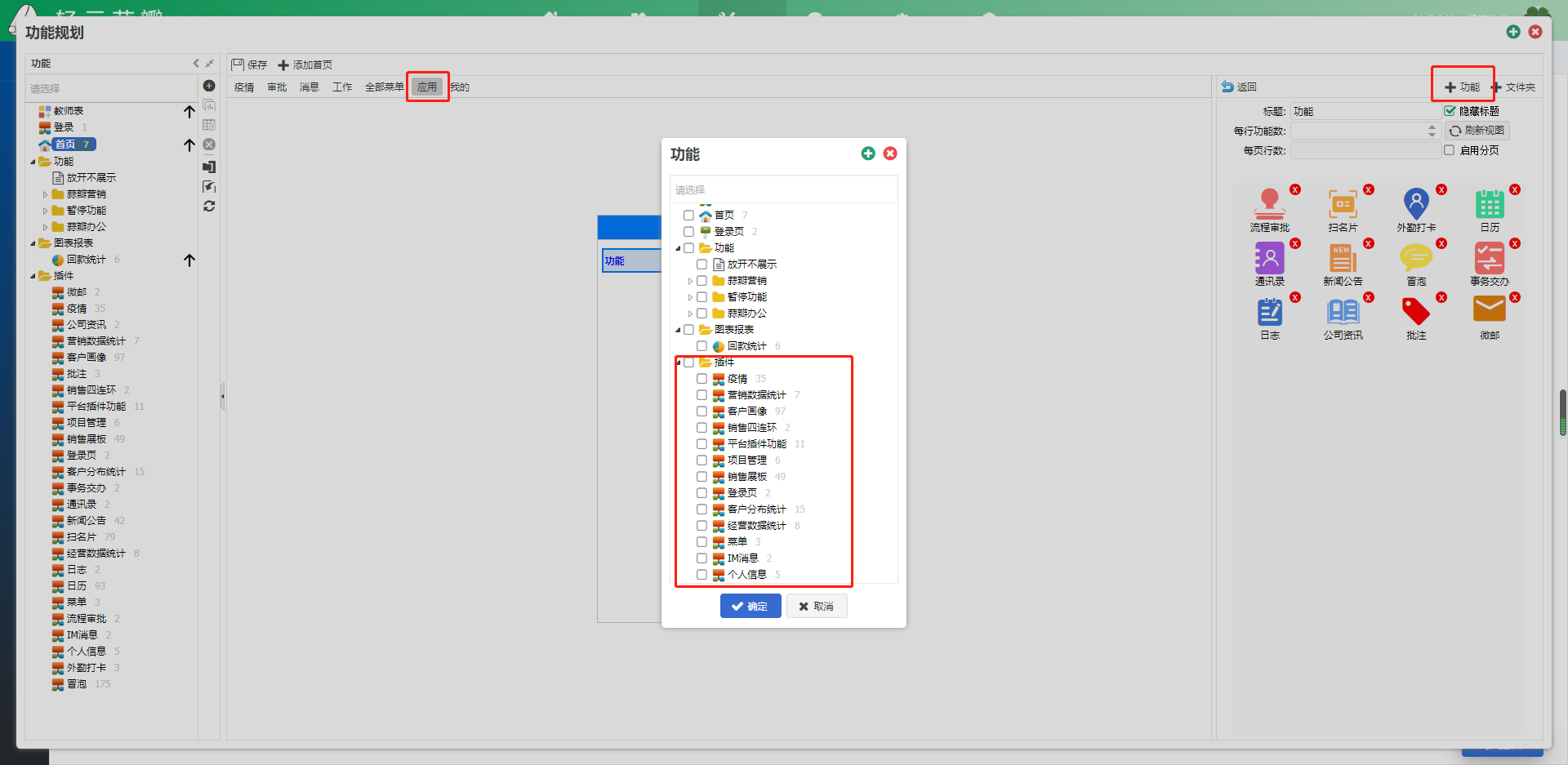
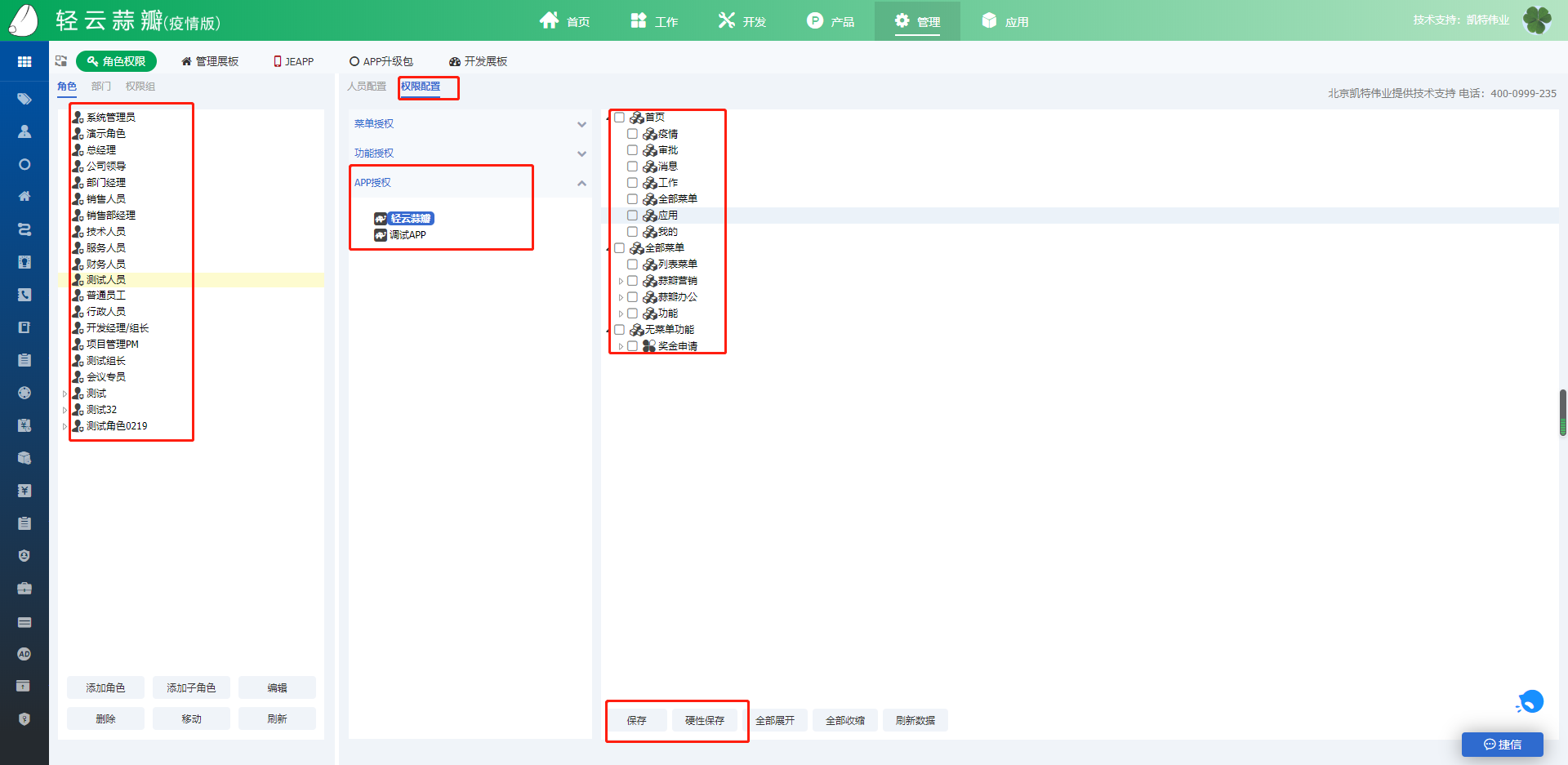
开发标准
- 首先我们需要在根目录config文件夹下新建config.json文件,这个文件负责我们调试或者打包哪个插件(entry),以及一些本地调试的配置;
{
"entry": ["demo"], // 插件所在文件夹名称
"proxyServerUrl":"服务器地址",
"h5plus": true,
"username": "你的账号",
"password": "你的密码",
"socket": false
}- 然后我们在根目录src/views/下新建一demo(名字自定义,这个文件夹名字要对应config/config.json文件的entry属性值)文件夹, 然后我们需要在demo文件夹下新建index.vue、index.js、config.json文件(文件名字是固定不变的),这三个文件是插件的入口文件;
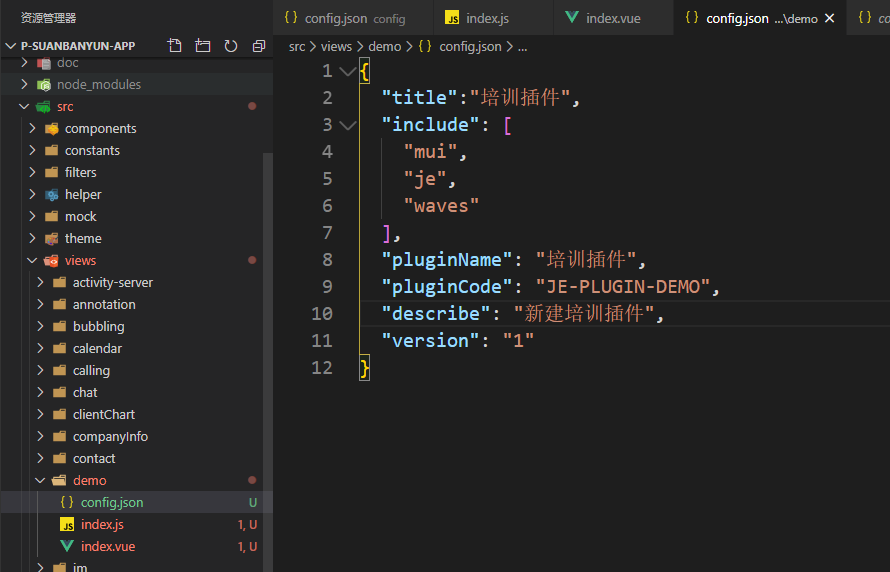
- config.json和index.js文件的内容也基本不会有太大变化;
// config.json
{
"title":"培训插件",
"include": [
"mui",
"je",
"waves"
],
"pluginName": "培训插件",
"pluginCode": "JE-PLUGIN-DEMO",
"describe": "新建培训插件",
"version": "1"
}
********************************************************************
// index.js
import Vue from 'vue';
import App from './index.vue';
Vue.config.productionTip = false;
Vue.config.devtools = true;
new Vue({
// router,
// store,
render: h => h(App),
}).$mount('#app');- 假如需要引用第三方库,则可以在config.json中做扩展,如下图方式引入;
{
"title":"培训插件",
"include": [
"mui",
"je",
"waves"
],
// 此处引入第三方的js,css等
"files":{
"js":["https://api.map.baidu.com/api?v=3.0&ak=你的秘钥"],
"css": ['style.css']
},
"pluginName": "培训插件",
"pluginCode": "JE-PLUGIN-DEMO",
"describe": "新建培训插件",
"version": "1"
}- 最后就是写业务代码了,请看代码示例
代码示例
我们简单写个列表跳详情的demo插件,如下:
- index.vue 文件;
<template>
<div class="app-plugin-demo">
<div
v-for="item in 10"
:key="item"
@tap="goDetail(item)"
class="list"
>
{{ `我是列表${item}` }}
</div>
</div>
</template>
<script>
import { openWindow } from '@/helper';
export default {
name: 'Demo',
data() {
return {
};
},
created() {
Waves.init();
},
methods: {
// 跳转详情
goDetail(item) {
Waves.attach('.list'); // 点击水波纹效果
openWindow({
url: './pages_detail_index.html',
id: '__detailView',
title: '列表详情',
extras: {
item,
},
});
},
},
};
</script>
<style lang='less'>
@import "~@/theme/index.less";
.app-plugin-demo {
background-color: #f6f6f6;
color: #333;
.list {
padding: 5px 15 * @hd;
font-size: 16 * @hd;
}
}
</style>- 然后我们新建pages文件夹,在文件夹下新建detail文件夹,detail下我们一样新建index.js,index.vue,config.json三个文件,除了.vue文件其他两个文件内容基本相同,这就是详情页面,如下图:
<template>
<div class="app-plugin-demo-detail">
我是列表{{ detail }}的详情
</div>
</template>
<script>
export default {
name: 'DemoDetail',
data() {
return {
detail: '',
};
},
created() {
// 获取列表页传过来的参数
const params = plus.webview.currentWebview();
const { item } = params;
this.detail = item;
},
};
</script>
<style lang='less'>
@import "~@/theme/index.less";
.app-plugin-demo-detail {
background-color: #f6f6f6;
color: #333;
text-align: center;
margin-top: 60px;
}
</style>- 代码写完,我们肯定想看效果,那就要安装Hbuilderx下载地址,用Hbuilder打开项目。首先手机通过USB连接到电脑,手机需要打开开发者选项,并打开USB调试,然后 在vscode启动 npm run dev 命令,最后用Hbuilder连接手机,打开chorome浏览器,输入chrome://inspect/#devices(此地址需要访问外网,所以要整个翻墙软件),进行真机调试;
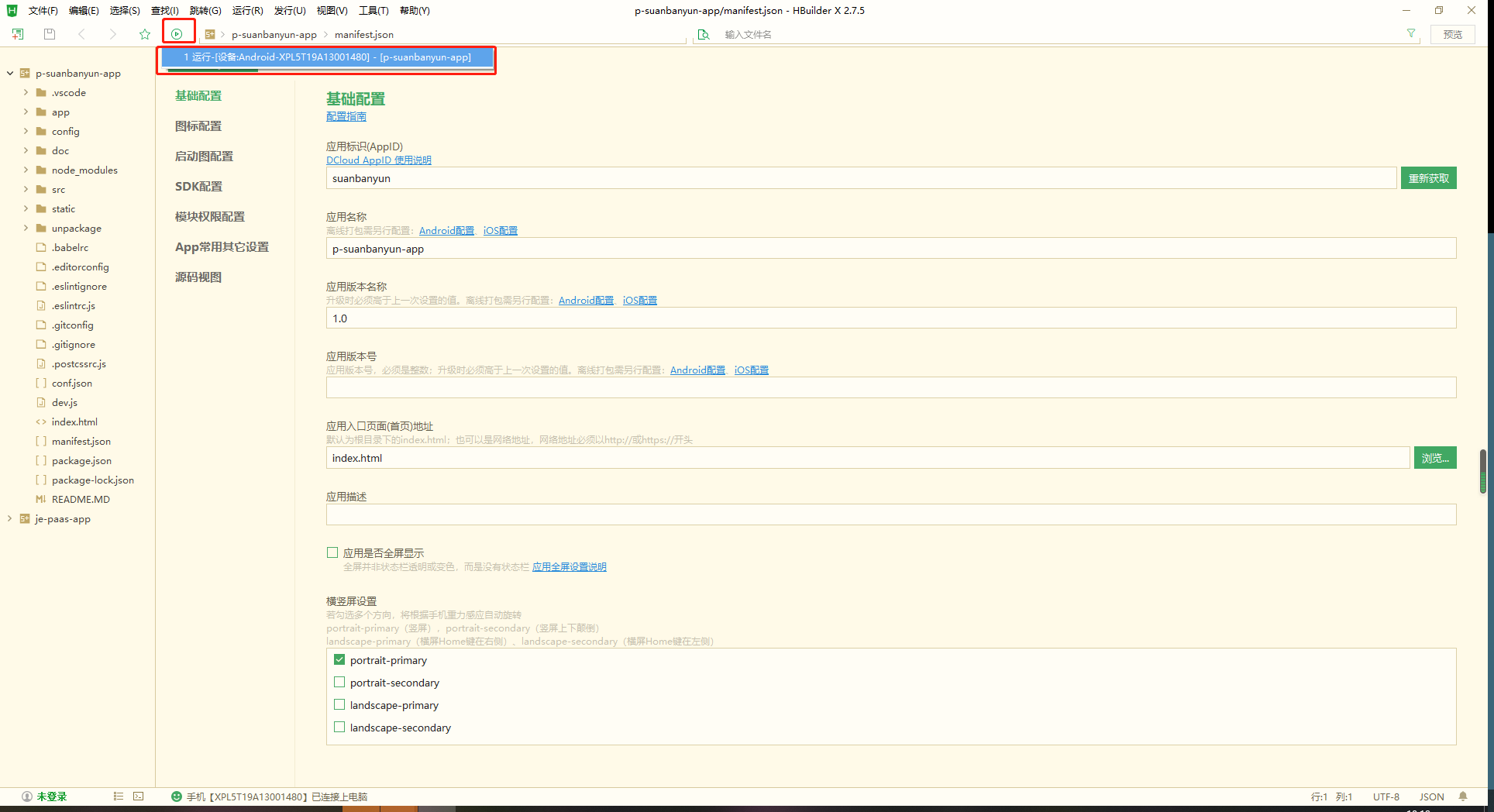
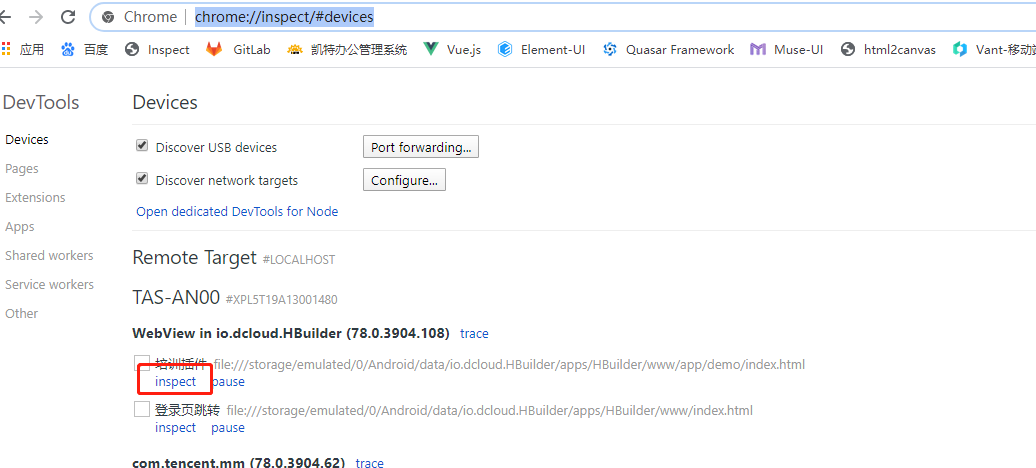
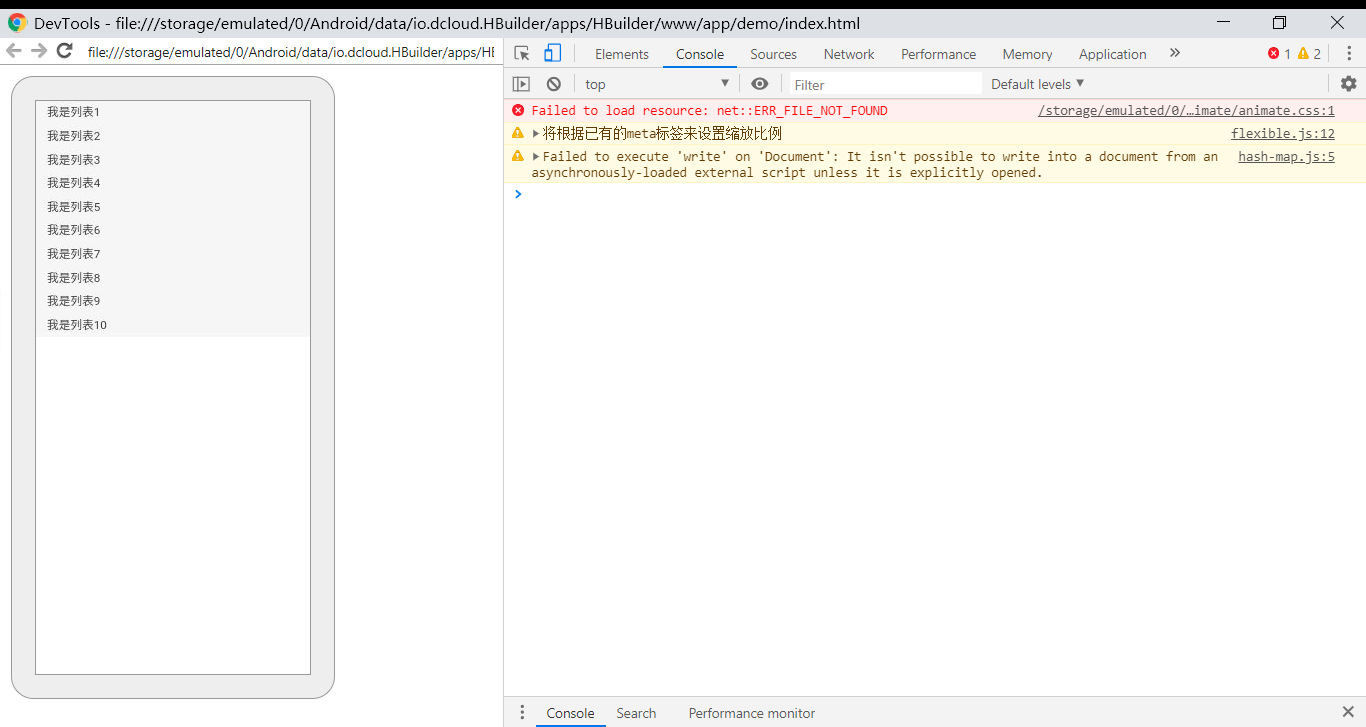
- 这样一个基本的例子就完了,待开发完所有需求,并测试没问题,则启动上面代码部署,build后上传授权等操作;
结束
最后编辑: 呼丽华 文档更新时间: 2025-05-23 14:31 作者:呼丽华